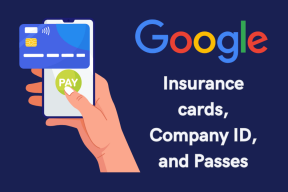Action Launcher vs Pixel Launcher: puuttuvat ominaisuudet
Sekalaista / / December 02, 2021
Olisi vaikea löytää Android-harrastajaa, joka ei olisi koskaan kokeillut kolmannen osapuolen käynnistysohjelmaa. On mahtavaa, kuinka nämä kantoraketit muuttavat puhelimemme uudeksi ja erilaiseksi. Google Play Kauppa isännöi a joukko kantoraketteja – jokaisella on omat ainutlaatuiset piirteensä.

Olemme olleet kantorakettien vertailua äskettäin ja tässä viestissä päätimme kohdata Pixel Launcherin ja Action Launcherin. Vaikka Pixel Launcher on vain Google Pixel -laitteille tarkoitettu, monia sen ominaisuuksia voi nauttia muissa kuin Googlen Android-puhelimissa Action Launcherin avulla. Kyllä, jälkimmäistä kutsun mielelläni Pixel Launcheriksi steroideilla.
Mutta kuinka monta Pixel Launcher -ominaisuutta se todella tuo muihin laitteisiin? Ovatko kaikki Action Launcherin ominaisuudet ilmaisia? Saat tietää tämän postauksen lopussa.
Aloitusnäytön mukauttaminen
Ei pitäisi yllättää sinua, kun sanon, että kolmansien osapuolien kantoraketit tarjoavat enemmän mukautuksia kuin osakekantoraketit. Ja tämä on syy, miksi ihmiset lataavat alun perin kolmannen osapuolen kantoraketteja.
Muiden osakekantorakettien tapaan Pixel Launcher on myös rajoitettu räätälöinnin suhteen. Käynnistysohjelma ei tarjoa mitään mukautusvaihtoehtoja aloitusnäytölle. Et voi muuttaa ruudukon tai kuvakkeen kokoa. Sinun on elettävä sen kanssa, mitä sinulla on, ellet asenna Action Launcheria.


Action Launcherin avulla voit muuttaa ruudukon kokoa ilmaiseksi, mutta sinun on ostettava premium-versio muuttaaksesi yksittäisiä kuvakkeiden kokoja.
Samoin jotkut ihmiset haluavat piilottaa tekstitunnisteet, eikä Pixel Launcher myöskään anna heidän tehdä sitä. Action Launcher, vaikka voit piilottaa tekstitunnisteet, se ei tarjoa monia mukautusvaihtoehtoja niille, kuten läsnä Nova Launcherissa.
Teemat
Toinen syy, miksi jotkut ihmiset siirtyvät käyttämään kolmannen osapuolen kantoraketteja, ovat teemat. Action Launcher voittaa sinut teematuellaan. Sen ilmaisessa versiossa on Material Light ja Dark -teema.


No, ei siinä vielä kaikki. Jos ostat premium-version, voit muokata yksittäisiä värejä eri elementeille. Lisäksi voit nauttia taustakuvatilasta maksullisessa versiossa. Taustakuva-tila sovittaa aloitusnäytön värit taustakuvaan. Pixel Launcher ei tue teemoja.
Satama
Ensi silmäyksellä löydät Action Launcher -telakan, joka on samanlainen kuin Pixel Launcher. Mutta kaivaudu asetuksiin ja paljastat hirviön.


Toisin kuin Pixel Launcher, joka ei tarjoa telakan mukauttamista, Action Launcherin avulla voit muuttaa taustan väriä, leveyttä, sävytehostetta jne. Voit jopa poistaa telakan käytöstä Action Launcherissa, joka on toinen ominaisuus, joka puuttuu Pixel Launcherista. Se tarjoaa myös useita telakkaerotintyylejä.

Hakupalkki
Jälleen, Pixel Launcher ei tarjoa mitään mukautuksia hakupalkkiin. Et voi piilottaa sitä etkä muuttaa sen sijaintia. Aiemmin hakupalkki oli Pixel Launcherin yläosassa. Nyt sillä on pysyvä asema alareunassa.
Toisaalta Action Launcherin avulla voit muuttaa hakupalkin sijaintia ja jopa sammuttaa sen. Tämän lisäksi voit muuttaa hakupalkin väriä, kulman kokoa ja Google-logon tyyliä.

Action Launcherin maksullisessa versiossa voit lisätä muita sovelluskuvakkeita hakupalkkiin. Tämä tekee usein käytetyt sovellukset lähellä sormiamme.
Kansiot ja piilotetut sovellukset
Mitä tulee organisaatioon, Pixel Launcherin avulla voit luoda kansioita aloitusnäytölle, mutta ei sovelluslaatikkoon. Se ei myöskään anna sinun piilottaa sovelluksia.
Toisaalta Action Launcher tukee kansioita aloitusnäytössä ja sovelluslaatikossa. Kuitenkin kansiot sovelluslaatikossa ja mahdollisuus piilottaa sovelluksia ovat molemmat ensiluokkaisia ominaisuuksia.
Ilmoitusmerkit
Oho! Kuinka toivoisin, että Pixel Launcherilla olisi myös lukemattomia lukumerkkejä ilmoituspisteiden lisäksi. Tämä johtuu siitä, että pisteet ovat tyhmiä. Jos se ei olisi ollut kolmannelle osapuolelle ilmoitusten määrää tukevat kantoraketit, en tiedä mitä olisin tehnyt. (Olen #TeamAndroid, jos halusit ehdottaa vaihtamista iPhoneen)
Onneksi Action Launcher tukee molempia lukemattomia merkkejä – lukumäärää ja pisteitä. Mutta odota… kaikki hyvät asiat eivät ole ilmaisia.

Merkit ovat maksullinen ominaisuus Action Launcherissa. Kun ostat premium-version, voit muuttaa myös ilmoitusmerkkien väriä ja kokoa. Ja jos et pidä niistä, voit poistaa ne käytöstä molemmissa kantoraketeissa.
Ikonin tyyli ja paketit
Toisin kuin varastossa oleva OnePlus Launcher, jonka avulla voit ladata ja käytä kolmannen osapuolen kuvakepaketteja, varastossa oleva Pixel Launcher ei tue tätä ominaisuutta. Sen avulla voit kuitenkin muuttaa kuvakkeiden muotoa. Se sisältää neliön, pyöristetyn neliön, squircle- ja pisaran muodon. Se on ainoa Pixel Launcherin tarjoama kuvakkeiden mukauttaminen.


Toisaalta Action Launcherin avulla voit helposti ladata ja käyttää kuvakepaketteja. Siinä on myös monia ikonimuotoja. Lisäksi voit helposti muuttaa sovelluksen nimeä tai kuvaketta suoraan aloitusnäytöstä sovelluksen pikakuvakkeiden avulla.
Sovelluksen pikakuvakkeet ja kuvakkeiden ilmaisimet
Google esitteli sovellusten pikakuvakkeet Android 7.1:ssä. Nämä ovat pikakuvakkeita sovellusten useimmin käytettyihin toimiin. Voit käyttää sovellusten pikakuvakkeita pitämällä sovelluskuvaketta painettuna.
Ilmoitusten, sovellustietojen ja widgetin pikakuvakkeen lisäksi Action Launcher sisältää Muokkaa-painikkeen sovellusten pikakuvakkeissa. Muokkaa-painikkeella voit muuttaa sovelluksen nimeä ja kuvaketta.


Vaikka molemmat käynnistysohjelmat tukevat sovellusten pikakuvakkeita, kaikki sovellukset eivät tue näitä pikanäppäimiä. Jotta niitä tukevat sovellukset olisi helppo tunnistaa, Action Launcher lisää osoittimen sovellusten oikeaan alakulmaan. Nämä tunnetaan kuvakkeina. Jos et pidä niistä, voit kytkeä ne pois päältä. Pixel Launcher ei tue näitä.
Kuvakeilmaisimia käytetään myös ilmaisemaan sulkimen olemassaolo. Ja mitä ne ovat? Jatka lukemista.
Ikkunaluukut ja kannet
Mielenkiintoista on, että aloitusnäytön kansioita varten Action Launcher sisältää kaksi hienoa ominaisuutta - Shutters ja Covers. Ikkunaluukut ovat ponnahdusikkunoita, jotka tulevat näkyviin, kun pyyhkäiset ylöspäin sovelluskuvakkeissa. Ikkunaluukut helpottavat widgetin käyttöä ja säästävät tilaa aloitusnäytössä.

Kansia sitä vastoin käytetään kansioiden piilottamiseen. Kun otat kannen käyttöön, se korvaa kansion sovelluskuvakkeella. Kuvakkeen napauttaminen käynnistää sovelluksen ja kun pyyhkäiset ylös kuvakkeen päällä, se avaa kansion.
Sovelluslaatikko
Molempien kantorakettien sovelluslaatikko on melko samanlainen. Kumpikaan sovellus ei anna sinun muuttaa sovelluslaatikon asettelua. Action Launcherin steroidivaikutus tulee kuitenkin esiin myös sovelluslaatikossa.


Voit mukauttaa taustaväriä, ruudukon kokoa, kuvakkeen kokoa ja jopa lajitella sovelluksia eri vaihtoehtojen avulla. Pixel Launcher ei tarjoa tällaista ominaisuutta.
Quickdrawer ja Quickedge
Shuttereiden ja kansien lisäksi Action Launcherissa on kaksi ainutlaatuista ominaisuutta – Quickdrawer ja Quickedge.
Quickdraweriin pääsee käsiksi vasemmasta reunasta, kun taas Quickedge on oikealla puolella. Sivulta pyyhkäiseminen paljastaa nämä liukuvat laatikot.


Asettaakseen asiat perspektiiviin Quickdrawer luettelee kaikki asennetut sovellukset vieritettävänä luettelona. Quickpage puolestaan on erillinen sivu, jonne voit lisätä sovelluskuvakkeita ja widgetejä.
Eleet
Valitettavasti Pixel Launcher tuottaa pettymyksen myös täällä. Se ei tue minkäänlaista elettä. Onneksi Action Launcher tukee eleitä.
Voit avata ilmoituspaneelin pyyhkäisemällä alas aloitusnäytössä. Se on yksi eniten käytetyistä eleistä. Sinun on kuitenkin ostettava premium-versio, jotta voit nauttia kaikista eleistä, koska jotkut niistä eivät ole ilmaisia.
Myös opastekniikassa
Google-syöte
Yksi syistä, miksi ihmiset rakastavat Pixel Launcheria, johtuu Google-syötteestä, jota pääsee käsiksi vasemmasta reunasta. Hyvin harvat kolmannen osapuolen kantoraketit tukevat tätä, ja Action Launcher on yksi niistä. Sinun on kuitenkin asennettava erillinen sovellus, jotta voit nauttia Google Feed in Action Launcherin eduista.
Lisäksi, jos otat Google-syötteen käyttöön, et voi käyttää Quickdraweria samanaikaisesti. Sinun on valittava näiden kahden välillä.
Mitä puuttuu?
Google Pixel -puhelimet ovat uskomattomia. Mutta pelkään, että samaa ei voida sanoa varastossa olevasta Pixel Launcherista. Kyllä, se on mukavaa ja kaikkea, mutta siitä puuttuu edes perusmukautukset.
Jos räätälöinti ei kuitenkaan ole sinun kuppisi teetä ja haluat jotain yksinkertaista ja uutta, Pixel Launcher on kaverisi.
Ja jos haluat Pixel Launcherin ominaisuudet, jotka on yhdistetty mukautetuksi, Action Launcher on pelastajasi.